Fjern Alpha-virus (Forbedrede instruksjoner) - oppdateringer jul 2016
Alpha fjerningsguide for virus
Hva er Alpha ransomware-virus?
Det viktigste du trenger å vite om Alpha ransomware:
Nettkriminelle har nylig bekreftet kreativiteten sin ved å lansere et nytt ransomware – Alpha-viruset. Dette malware-programmet prøver å låse viktige filer og ber om en løsesum. Den mest karakteristiske egenskapen hos dette viruset er at det krever en løsesum på $400 via iTunes gavekort! Det er ikke normalt at ransomware-utviklere velger slike betalingsmetoder ettersom de ganske enkelt kan spores. Likevel er det ikke en helt ny praksis. TrueCrypt krever for eksempel at ofrene betaler via Amazon gavekort. Noen kan derfor mistenke at utviklerne av dette viruset enten er nykommere eller at de anser det som en fritidsaktivitet. Ransomware som involverer global svindel benytter normalt mer diskrete metoder for å motta løsesummen, for å unngå å avsløre identiteten av utviklerne. Hvilken metode som benyttes for å innhente løsesummen avgjør imidlertid ikke skaden programmet er i stand til å påføre. Hvis du har blitt offer for dette ransomware-programmet bør du derfor fortsette å lese for å lære om fjerningsmetoder for Alpha. Alternativt kan du eliminere det øyeblikkelig ved hjelp av FortectIntego.
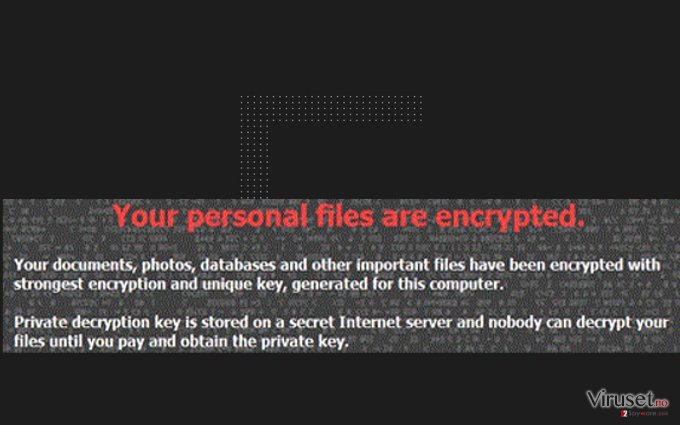
Når viruset i det skjulte infiltrerer systemet tar det ikke lang tid før det begynner å søke etter bilder, videofiler, tekstdokumenter og annen data som er inkludert i en forhåndsbestemt liste. Offerets personlige filer krypteres med en AES-256-algoritme, noe som gjør filene utilgjengelige med mindre en privat nøkkel benyttes for å dekryptere dem. Hele krypteringsprosessen er rask, og etter at den er fullført blir en fil, Read Me (How Decrypt)!!!!.txt lagt til i alle infiserte mapper på datamaskinen. Dette dokumentet inneholder instruksjoner for hvordan de låste dataene kan gjenopprettes:
Greetings,
We’d like to apologize for the inconveniences, however, your computer has been locked. In order to unlock it, you have to complete the following steps:
1. Buy iTunes Gift Cards for a total amount of $400.00
2. Send the gift codes to the indicated e-mail address
3. Receive a code and a file that will unlock your computer.
Please note:,
– The nominal amount of the particular gift card doesn’t matter, yet the total amount have to be as listed above.
– You can buy the iTunes Gift Cards online or in any shop. The codes must be correct, otherwise, you won’t receive anything.
– After receiving the code and the security file, your computer will be unlocked and will never be locked again.
Sorry for the inconveniences caused.
Denne meldingen har kanskje en unnskyldende tone, men dette endrer ikke det faktum at dine viktige filer nå er utilgjengelige, og at du må betale en betydelig pengesum for å få dem tilbake. IT-spesialisten Michael Gillespie har heldigvis klart å finne sårbarheter i dette viruset og har utviklet et program som er i stand til å dekryptere dataene helt kostnadsfritt. Denne Alpha-dekrypteren er tilgjengelig på nettet.
Nylig har det kommet inn rapporter om en ny type ransomware, kalt Alfa, introdusert av utviklerne som står bak Cerber-viruset. Eksperter mener at dette sannsynligvis er en ny og forbedret versjon av Alpha ransomware. Denne nye varianten ser ut til å være helt annerledes enn den første. Svindlerne har fikset personvernaspektet av pengeinnsamlingen. I stedet for et iTunes gavekort kreves det nå at offeret betaler i BitCoins via det anonyme Tor-nettverket. Alpha ransomware-dekrypteren er enkelt tilgjengelig på nettet. Det eneste dekrypteringsverktøyet for Alfa-viruset må imidlertid kjøpes fra virusutviklerne, for $650. Filene får en uvanlig .bin-endelse etter kryptering, og blir da utilgjengelige. For sikkerhets skyld bør du være oppmerksom både på Alpha- og Alfa-viruset.
Virusets distribusjonsmetoder:
Siden trusselen er relativt ny, finnes det ikke mye informasjon om mulige distribusjonsmetoder. Som med flesteparten av virusene av denne typen kan imidlertid datamaskinen din bli infisert av ondsinnede e-postvedlegg. Vær oppmerksom på at nettkriminelle har forbedret teknikkene sine, så du bør unngå å åpne mistenkelige e-poster selv om de er sendt fra eksisterende selskaper eller offentlige institusjoner med fakturaer eller andre viktige varsler.
Alternativt bør du skynde deg med å installere et pålitelig sikkerhetsprogram som er i stand til å oppdage trojanere. Det er observert at noen ransomware-trusler kan spres via disse. Trojanere er spesielt villedende siden de kan snike seg inn i systemet uten å bli satt i karantene av antivirus-programmet. Derfor er det nødvendig å ha et ekstra sikkerhetsprogram, som FortectIntego, som fungerer side om side med det primære antivirus-programmet.
Siden hackerne som står bak Alpha ransomware ser ut til å foretrekke iTunes, bør du holde deg unna mistenkelige hyperlenker som tilbys på nettsiden. Du kan aldri garantere at du er trygg mot ransomware, selv på legitime nettsider. I neste avsnitt kan du lese om ulike måter for å fjerne Alpha.
Fjerning av Alpha:
Det finnes to måter for å fjerne Alpha-viruset fra det infiserte systemet – automatisk og manuell fjerning. Instruksjoner for manuell fjerning tilbys nedenfor. Med tanke på at dette viruset er et ransomware, bør du imidlertid ikke ta for lett på prosessen. Det er nødvendig å utøve både presisjon og oppmerksomhet for å fjerne Alpha fullstendig. Alternativt anbefaler vi at du installerer et antispyware-program som er utviklet for å eliminere lignende virus. I tillegg til å fjerne Alpha kan det dessuten eliminere annen malware, som den ovennevnte trojaneren. Selv om du denne gangen er heldig siden du kan dekryptere filene dine, bør du begynne å vurdere alternative måter for lagring av personlig data.
Manuell Alpha fjerningsguide for virus
Ransomware: manuell fjerning av ransomware i sikkerhetsmodus
Viktig! →
Manuell fjerning kan være for komplisert for vanlige databrukere. Det krever avansert IT-kunnskap å utføre det riktig (hvis viktige systemfiler blir fjernet eller skadet, kan det føre til uopprettelig skade på Windows-systemet). I tillegg kan det ta flere timer å utføre. Derfor anbefaler vi på det sterkeste at du bruker den automatiske metoden som beskrevet ovenfor.
Steg 1. Åpne sikkerhetsmodus med nettverkstilkobling
Manuell fjerning av malware bør utføres i sikkerhetsmodus.
Windows 7/Vista/XP
- Klikk på Start > På/Av > Start på nytt > OK.
- Når datamaskinen din starter opp, trykker du på F8-knappen (hvis dette ikke fungerer, prøv F2, F12, Del – det avhenger av hovedkortet ditt) flere ganger helt til du ser vinduet for avansert oppstart.
- Velg Sikkerhetsmodus med nettverkstilkobling fra listen.

Windows 10 / Windows 8
- Høyreklikk Start-knappen og velg Innstillinger.

- Bla nedover og velg Oppdatering og sikkerhet.

- I menyen til venstre velger du Gjenoppretting.
- Bla nedover til Avansert oppstart.
- Klikk på Start på nytt nå.

- Velg Feilsøking.

- Gå til Avanserte alternativer.

- Velg Oppstartsinnstillinger.

- Klikk på Start på nytt.
- Trykk 5 eller klikk på 5) Aktiver sikkerhetsmodus med nettverkstilkobling.

Steg 2. Slå av mistenkelige prosesser
Windows' oppgavebehandler er et nyttig verktøy som viser alle prosesser som kjører i bakgrunnen. Hvis det dukker opp malware-prosesser her, må de avsluttes:
- Trykk på Ctrl + Shift + Esc på tastaturet for å åpne oppgavebehandleren.
- Klikk på Detaljer.

- Bla nedover til Bakgrunnsprosesser og se etter mistenkelige oppføringer.
- Høyreklikk og velg Åpne filplassering.

- Gå tilbake til prosessen, høyreklikk og velg Avslutt oppgave.

- Slett innholdet i den ondsinnede mappen.
Steg 3. Sjekk oppstartsprogrammer
- Trykk Ctrl + Shift + Esc på tastaturet for å åpne Windows oppgavebehandler.
- Gå til fanen Oppstart.
- Høyreklikk det mistenkelige programmet og klikk på Deaktiver.

Steg 4. Slett virusfiler
Malware-relaterte filer kan dukke opp på flere ulike steder på datamaskinen din. Her er instruksjoner som kan hjelpe deg med å finne dem:
- Skriv Diskopprydding i Windows' søkefelt og trykk på Enter.

- Velg stasjonen du ønsker å rense (C: er som regel hovedstasjonen, og det er sannsynligvis her du finner ondsinnede filer).
- Bla gjennom Filer som skal slettes-listen og velg følgende:
Midlertidige Internett-filer
Nedlastinger
Papirkurv
Midlertidige filer - Velg Rydd opp i systemfiler.

- Du kan også se etter andre ondsinnede filer som skjuler seg i følgende mapper (angi disse oppføringene i Windows-søkefeltet og trykk på Enter):
%AppData%
%LocalAppData%
%ProgramData%
%WinDir%
Etter at du er ferdig, starter du PC-en på nytt i normalmodus.
Fjern Alpha ved hjelp av System Restore
-
Steg 1: Start datamaskinen på nytt i Safe Mode with Command Prompt
Windows 7 / Vista / XP- Klikk Start → Shutdown → Restart → OK.
- Når datamaskinen blir aktiv, trykker du F8 gjentatte ganger helt til du ser Advanced Boot Options-vinduet.
-
Velg Command Prompt fra listen

Windows 10 / Windows 8- Trykk Power-knappen i Windows innloggingsskjermen. Trykk og hold nede Shift, som er på tastaturet, og klikk Restart..
- Velg deretter Troubleshoot → Advanced options → Startup Settings og trykk Restart.
-
Så snart datamaskinen din blir aktiv, velger du Enable Safe Mode with Command Prompt i Startup Settings-vinduet.

-
Steg 2: Gjenopprett systemfilene og innstillingene
-
Så snart Command Prompt-vinduet dukker opp, angir du cd restore og klikker Enter.

-
Skriv inn rstrui.exe og trykk Enter igjen..

-
Når et nytt vindu dukker opp, klikker du Next og velger et gjennopprettingspunkt før infiltreringen av Alpha. Etter å ha gjort dette, klikker du på Next.


-
Klikk Yes for å starte systemgjenoppretting.

-
Så snart Command Prompt-vinduet dukker opp, angir du cd restore og klikker Enter.
Til slutt bør du alltid tenke på beskyttelse mot crypto-ransomware. For å beskytte datamaskinen din mot Alpha og annet ransomware bør du benytte en vel ansett anti-spionvare, som FortectIntego, SpyHunter 5Combo Cleaner eller Malwarebytes.
Anbefalt for deg
Velg riktig nettleser og øk sikkerheten med et VPN-verktøy
Det blir stadig viktigere å beskytte personvernet sitt på nettet, blant annet for å unngå lekkasje av personopplysninger og phishing-svindel. Et av de viktigste tiltakene er å legge til et ekstra sikkerhetslag ved å velge den sikreste og mest private nettleseren. Selv om nettlesere ikke gir komplett beskyttelse og sikkerhet, er noen av dem mye bedre ved sandboxing, HTTPS-oppgradering, aktiv innholdsblokkering, blokkering av sporere, beskyttelse mot phishing og lignende personvernrelaterte funksjoner.
Det er også mulig å legge til et ekstra beskyttelseslag og skape en helt anonym nettleseropplevelse ved hjelp av et Private Internet Access VPN. Denne programvaren omdirigerer trafikken via ulike servere, slik at IP-adressen og din geografiske posisjon skjules. Disse tjenestene har dessuten strenge retningslinjer mot loggføring, noe som betyr at ingen data blir loggført, lekket eller delt med tredjeparter. Kombinasjonen av en sikker nettleser og et VPN gir deg muligheten til å surfe sikkert på nettet uten å bli spionert på eller hacket av nettkriminelle.
Sikkerhetskopier filer til senere, i tilfelle malware-angrep
Programvareproblemer skapt av malware eller direkte datatap på grunn av kryptering kan føre til problemer eller permanent skade på enheten din. Når du har oppdaterte sikkerhetskopier, kan du enkelt gjenopprette filene dine etter slike hendelser. Det er nødvendig å oppdatere sikkerhetskopiene dine etter eventuelle endringer på enheten. På denne måten kan du starte på nytt fra der du var da du mistet data på grunn av malware-angrep, problemer med enheten eller annet.
Når du har tidligere versjoner av alle viktige dokumenter eller prosjekter, kan du unngå mye frustrasjon og store problemer. Sikkerhetskopier er praktisk når malware dukker opp ut av det blå. Bruk Data Recovery Pro for å gjenopprette systemet ditt.







